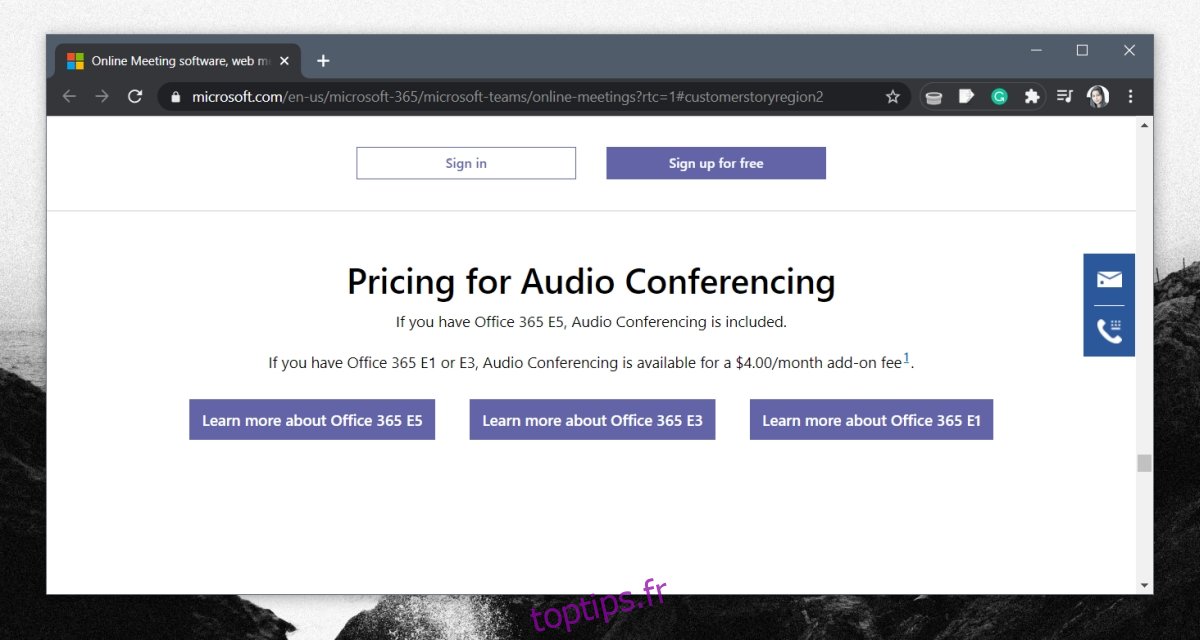Microsoft Teams dispose d’une fonctionnalité d’appel qui permet aux utilisateurs de s’appeler, mais également d’une fonctionnalité d’appel plus avancée qui permet aux utilisateurs de passer et de recevoir des appels à partir de numéros de téléphone réels. Cependant, cette fonctionnalité n’est pas disponible pour les utilisateurs gratuits et sa configuration n’est pas non plus facile.
Table des matières
Les appels Microsoft Teams ne sonnent pas
Pour fonctionner, la fonction d’appels entrants doit être configurée correctement. Souvent, parce qu’il n’a pas été configuré de la bonne manière, les appels ne passent pas.
1. Vérifiez le type de licence
Les appels Microsoft Teams sont une fonctionnalité d’entreprise. Pour être précis, c’est une fonctionnalité E5 et il existe deux licences E5 distinctes qui peuvent être achetées; un avec audioconférence et un sans audioconférence.
Connectez-vous au centre d’administration Microsoft 365.
Dans la colonne de gauche, développez Facturation.
Sélectionnez Acheter des services et vérifiez quelle licence E5 vous avez achetée.
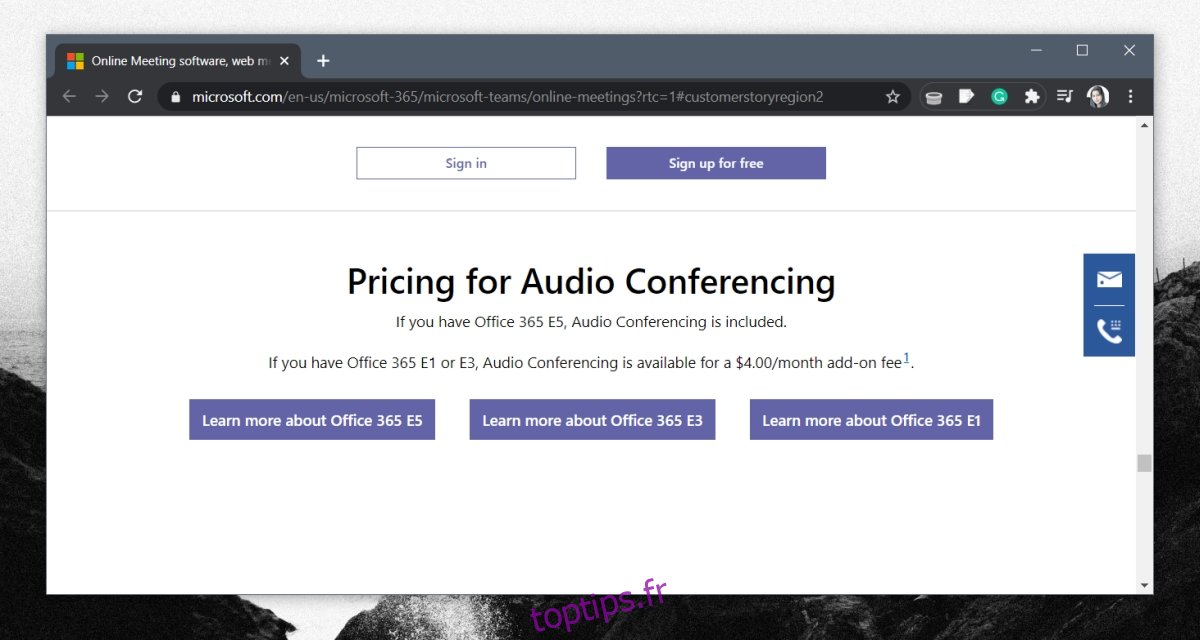
2. Vérifiez l’attribution de licence
Vous disposez peut-être de la bonne licence E5, mais elle doit être attribuée à un membre de l’équipe pour qu’il puisse recevoir des appels. Si un membre de l’équipe en particulier ne peut pas recevoir d’appels, vous ne lui avez peut-être pas attribué la bonne licence E5.
Ouvrez le centre d’administration Microsoft 365.
Développez Utilisateurs dans la colonne de gauche.
Sélectionnez Utilisateurs actifs.
Sélectionnez l’utilisateur qui ne peut pas recevoir d’appels.
Cliquez sur « Gérer les licences de produit » en haut.
Sélectionnez et attribuez la licence E5 à l’utilisateur, puis enregistrez la modification.
Remarque: une licence attribuée peut prendre 24 heures pour s’activer.
3. Vérifiez les heures sur l’application mobile
Les applications mobiles Microsoft Teams ont leur propre paramètre d’heures de silence. Ce paramètre n’est pas disponible sur le client de bureau. Cela dit, ces paramètres s’appliquent à votre compte et peuvent empêcher l’envoi de notifications.
Ouvrez l’application Microsoft Teams sur votre téléphone.
Appuyez sur l’icône hamburger en haut à gauche.
Sélectionnez Paramètres.
Accédez à Notifications> Heures calmes.
Désactivez les heures de silence ou modifiez-les en une heure où vous n’attendez pas d’appel.
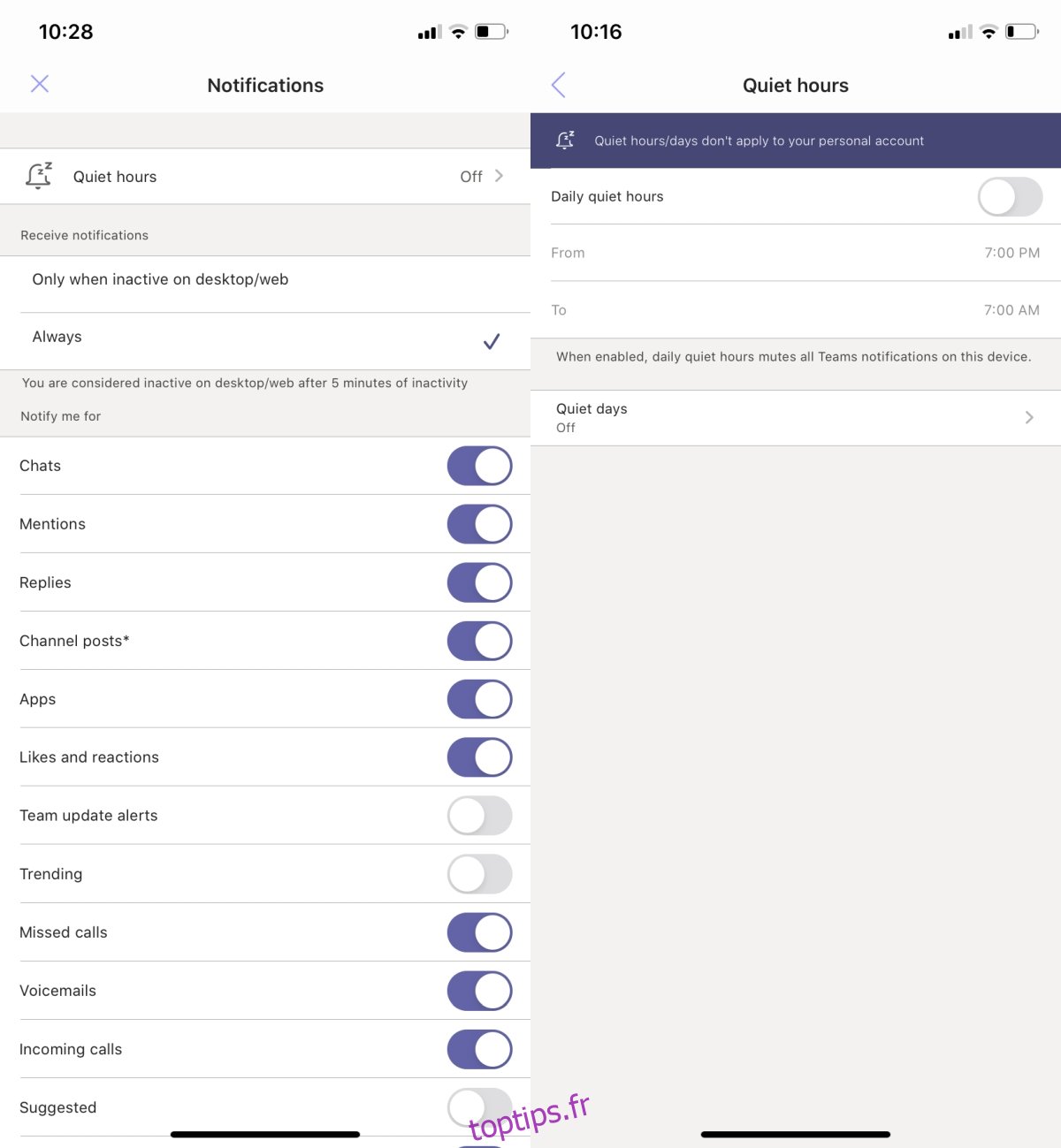
4. Vérifiez les numéros bloqués
À l’instar des heures tranquilles, les utilisateurs peuvent bloquer des numéros sur les applications mobiles de Microsoft Teams. Encore une fois, ces paramètres ne sont pas disponibles sur le bureau ou les clients Web, mais ils peuvent affecter les appels que vous essayez de recevoir / répondre sur le bureau.
Ouvrez l’application Microsoft Teams sur votre téléphone.
Appuyez sur l’icône hamburger en haut à gauche.
Sélectionnez Paramètres.
Sélectionnez Appel.
Accédez aux numéros bloqués.
Assurez-vous que le numéro à partir duquel vous essayez de recevoir des appels n’est pas bloqué. Si c’est le cas, débloquez-le.
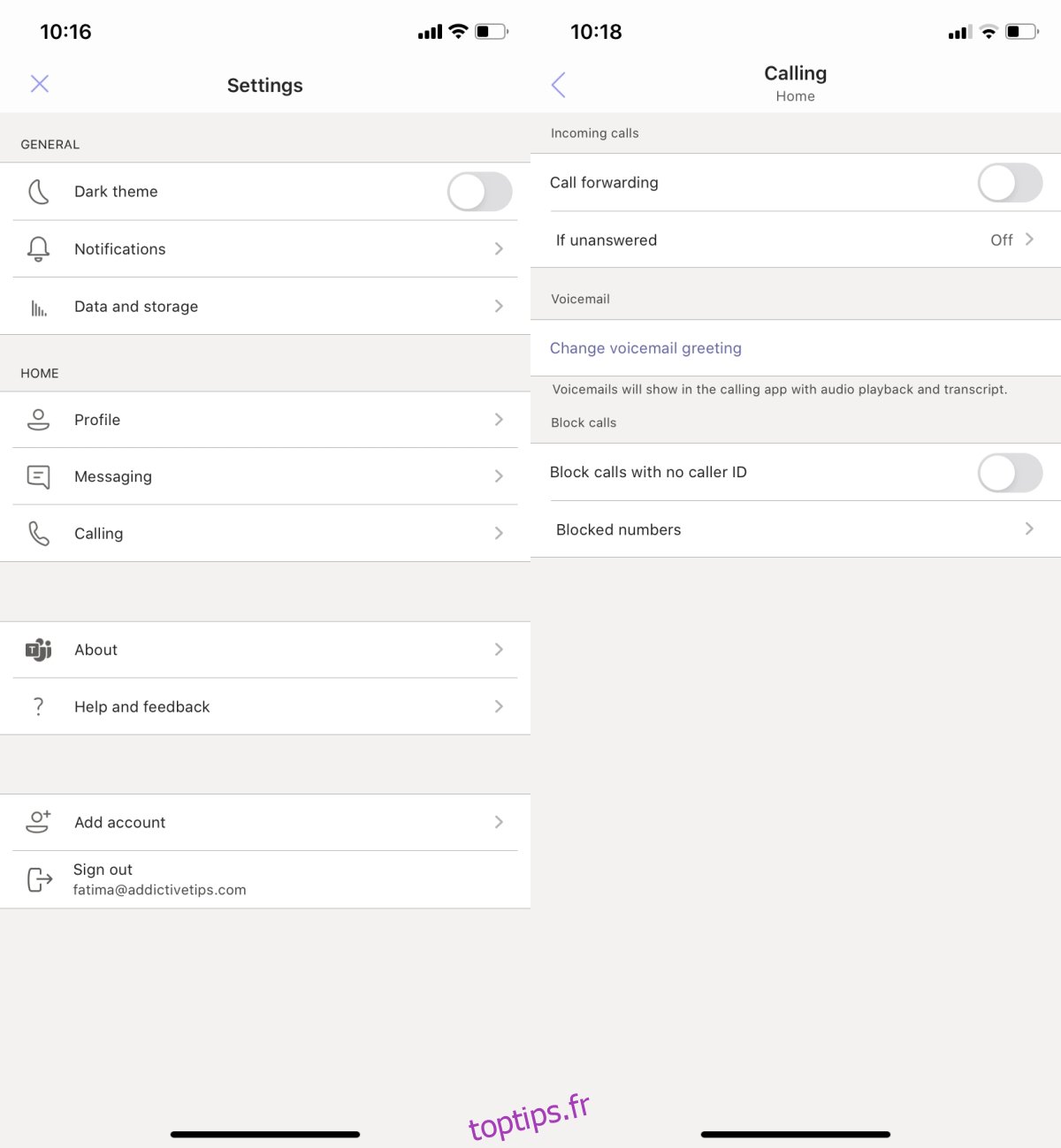
5. Mettez à jour Microsoft Teams
Les appels peuvent être bloqués si l’application Microsoft Teams n’est pas à jour.
Ouvrez l’application Microsoft Teams.
Cliquez sur votre photo de profil en haut à droite.
Sélectionnez «Rechercher les mises à jour».
Microsoft Teams téléchargera toutes les mises à jour disponibles.
Quittez et exécutez à nouveau l’application.
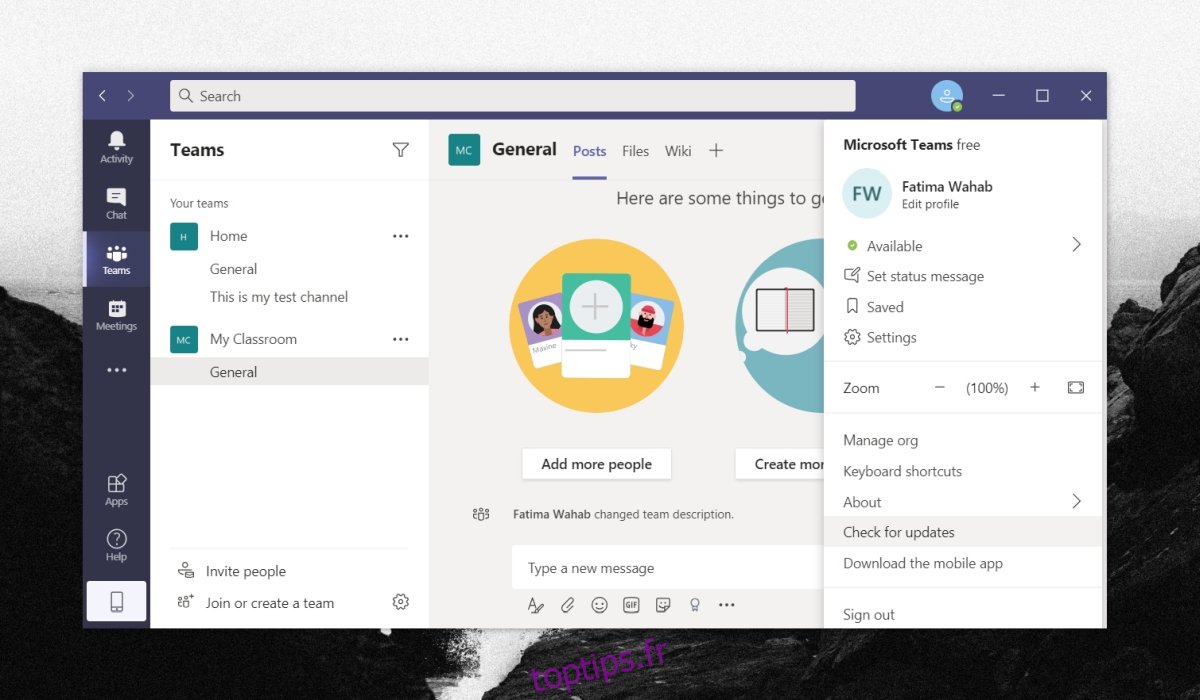
Conclusion
Les appels entre les membres de l’équipe sont faciles à configurer, en fait, il n’y a pas grand-chose à configurer. Tout ce dont vous avez besoin est d’ajouter le membre à votre équipe. Pour les appels d’agent ou les appels provenant d’agents automatisés, c’est beaucoup plus compliqué. Passez en revue votre configuration et vérifiez quelles autorisations et licences sont définies pour les utilisateurs.